卡西欧计算器算平均数、方差、标准差按键使用方法
卡西欧计算器算平均数、方差、标准差按键使用方法

卡西欧计算器算平均数、方差、标准差
按键说明
1`按SHIFT+MODE,再按“下”,选3“STAT”,再按1“ON”;2·按MODE,选2“STAT”,再1“1-VAR”,出现两栏,左边是数,右边是频数,将要统计的数字逐一输入,注意每输入一个数据按一次等号,屏幕上相应显示出刚才输入的数据;输好后按“AC”返回,再按SHIFT+1(STAT),选4,Var,
如果选2,按“=”就是加权平均源自。如果选3∂ ,按”=”就是标准差,再按 就是方差。
(^_^),加油!!!
多练习几遍,相信你一定学会了吧!
5800卡西欧计算器程序大全

5800卡西欧计算器程序大全1.基本数学运算程序-加法:输入两个数字,然后计算它们的和。
-减法:输入两个数字,然后计算它们的差。
-乘法:输入两个数字,然后计算它们的积。
-除法:输入两个数字,然后计算它们的商。
-平方根:输入一个数字,然后计算它的平方根。
-幂运算:输入两个数字,然后计算第一个数字的第二个数字次方。
2.科学计算程序-对数运算:输入一个数字和一个底数,然后计算它们的对数。
-三角函数:输入一个角度,然后计算它的正弦、余弦和正切值。
-阶乘计算:输入一个数字,然后计算它的阶乘。
-指数函数:输入一个数字,然后计算e的这个数字次方。
-随机数生成:生成一个随机数。
3.金融计算程序-终值计算:输入本金、利率和时间,然后计算将来其中一时刻的价值。
-现值计算:输入将来其中一时刻的价值、利率和时间,然后计算现在的价值。
-年金支付计算:输入每期支付的金额、利率和时间,然后计算总支付金额。
-贷款利率计算:输入贷款金额、每期支付金额和时间,然后计算贷款利率。
-折现计算:输入每期支付金额、利率和时间,然后计算折现值。
4.统计计算程序-平均值计算:输入一组数字,然后计算它们的平均值。
-中值计算:输入一组数字,然后计算它们的中值。
-方差计算:输入一组数字,然后计算它们的方差。
-标准差计算:输入一组数字,然后计算它们的标准差。
-相关系数计算:输入两组数字,然后计算它们的相关系数。
以上只是一部分5800卡西欧计算器程序的示例,卡西欧计算器还提供了更多的功能,例如单位转换、时间计算、日期计算等等,可以根据实际需求选择使用。
希望以上内容对您有所帮助。
卡西欧991计算机功能(考前必看)

上海高考数学计算器991使用解读根据《上海市高考数学考试说明》要求,目前市场上最好用的计算器为卡西欧991fxESPLUS、991fxES。
他们独特实用的功能整理如下:一、函数(描点)功能进入MODE,7:TABLE,出现()fx,输入函数解析式(未知数x的输入法:按ALPHA+));再按“=”,显示Start?1,意思是从x=1开始描点;按“=”,显示End?5,意思是到x=5结束;按“=”,显示Step?1,意思是每隔1个步长计算(可以通过描点个数反求步长,一次最多可求30个对应点坐标。
).最后按“=”,显示函数()fx,当1,2,3,4,5x时,每一个函数值.而1或5都可以自由更改.若需重新修改函数或参数:直接按“AC”。
函数功能可以研究函数的零点(正负值分界点)、通过图像的描点可判断函数值的变化趋势、奇偶性、单调性、周期性、对称性、最值等.二、解方程和方程组(一)常规方程(组)进入MODE,5:EQN,显示四种类型的方程(组).1:nnnaxbyc(二元一次方程组,同矩阵增广矩阵);2:nnnnaxbyczd(三元一次方程组);3:2 0axbxc(一元二次方程);4:320axbxcxd(一元三次方程).选择相应方程,然后逐一输入对应未知数的系数,按=确认输入,再按=即可求解方程(组)。
如一元二次方程解法步骤:MODE+5→输入方程(组)类型3→输入2 x的系数a后按=→输入x的系数b后按=→输入常数项c后按=,出现第一个解X1→再按=出现第二个解x2,;再按=重新修改方程系数。
(二)牛顿法解非常规方程(亦可以使用函数零点功能),部分方程需要先变形。
对于非上述四种类型方程不能用上述方法求解.这时可采用:进入MODE,1:COMP,输入求解的方程后(方程“=”是按ALPHA+CALC)再按SHIFT,CALC,显示Solveforx,和一个数值;这个数值不是方程的一个解.不同的计算器可能显示不同的数值。
卡西欧计算器的用法
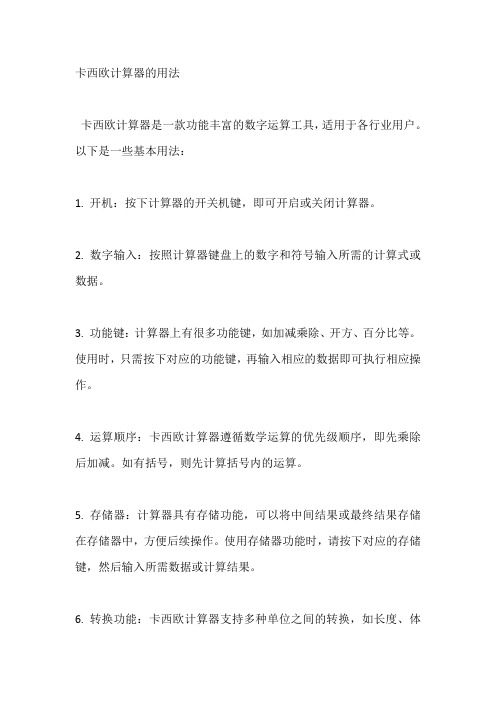
卡西欧计算器的用法
卡西欧计算器是一款功能丰富的数字运算工具,适用于各行业用户。
以下是一些基本用法:
1. 开机:按下计算器的开关机键,即可开启或关闭计算器。
2. 数字输入:按照计算器键盘上的数字和符号输入所需的计算式或数据。
3. 功能键:计算器上有很多功能键,如加减乘除、开方、百分比等。
使用时,只需按下对应的功能键,再输入相应的数据即可执行相应操作。
4. 运算顺序:卡西欧计算器遵循数学运算的优先级顺序,即先乘除后加减。
如有括号,则先计算括号内的运算。
5. 存储器:计算器具有存储功能,可以将中间结果或最终结果存储在存储器中,方便后续操作。
使用存储器功能时,请按下对应的存储键,然后输入所需数据或计算结果。
6. 转换功能:卡西欧计算器支持多种单位之间的转换,如长度、体
积、重量等。
使用时,按下对应单位的转换键,然后输入所需数据,计算器会自动进行转换。
7. 图形计算:部分卡西欧计算器具有3D绘图功能,可以绘制三维图形。
使用时,按下绘图键,选择所需绘图功能,然后输入数据和参数。
8. 方程求解:卡西欧计算器可用于求解一元和多元方程。
使用时,按下方程求解键,输入方程组,计算器会自动求解。
9. 切换模式:计算器有不同的模式,如标准模式、科学模式、统计模式等。
根据需要按下对应模式键,切换到相应模式。
10. 关闭计算器:在完成计算任务后,按下开关机键关闭计算器,以节省电池寿命。
需要注意的是,不同型号的卡西欧计算器功能可能有所不同,具体使用方法请参考相应产品的说明书。
(完整版)卡西欧fx-82ESPLUSA计算器怎样计算标准差和方差
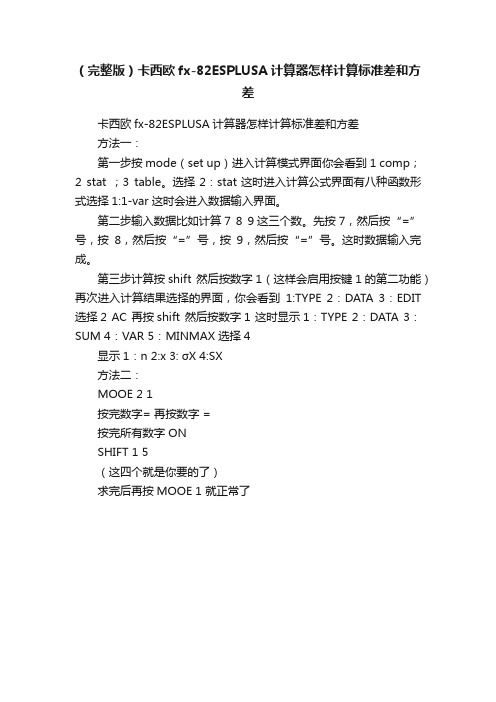
(完整版)卡西欧fx-82ESPLUSA计算器怎样计算标准差和方
差
卡西欧fx-82ESPLUSA计算器怎样计算标准差和方差
方法一:
第一步按mode(set up)进入计算模式界面你会看到1 comp;
2 stat ;
3 table。
选择2:stat这时进入计算公式界面有八种函数形式选择1:1-var 这时会进入数据输入界面。
第二步输入数据比如计算7 8 9这三个数。
先按7,然后按“=”号,按8,然后按“=”号,按9,然后按“=”号。
这时数据输入完成。
第三步计算按shift 然后按数字1(这样会启用按键1的第二功能)再次进入计算结果选择的界面,你会看到1:TYPE 2:DATA 3:EDIT 选择2 AC 再按shift 然后按数字1 这时显示1:TYPE 2:DATA 3:SUM 4:VAR 5:MINMAX 选择4
显示1:n 2:x 3: σX 4:SX
方法二:
MOOE 2 1
按完数字= 再按数字 =
按完所有数字 ON
SHIFT 1 5
(这四个就是你要的了)
求完后再按MOOE 1 就正常了。
计算器卡西欧ax12b按键说明书
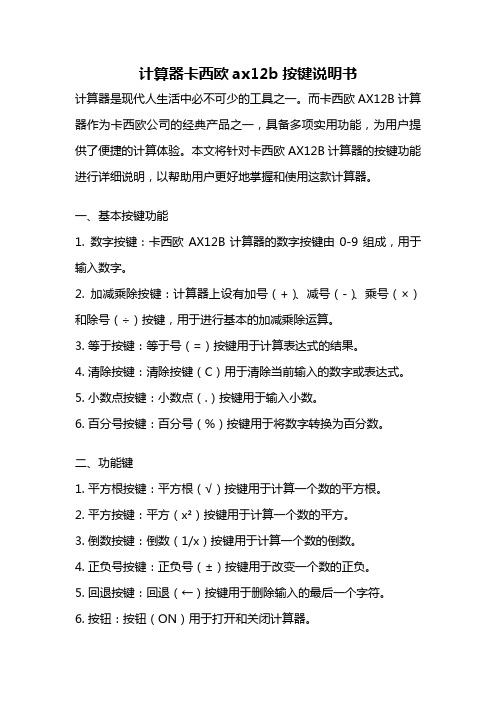
计算器卡西欧ax12b按键说明书计算器是现代人生活中必不可少的工具之一。
而卡西欧AX12B计算器作为卡西欧公司的经典产品之一,具备多项实用功能,为用户提供了便捷的计算体验。
本文将针对卡西欧AX12B计算器的按键功能进行详细说明,以帮助用户更好地掌握和使用这款计算器。
一、基本按键功能1. 数字按键:卡西欧AX12B计算器的数字按键由0-9组成,用于输入数字。
2. 加减乘除按键:计算器上设有加号(+)、减号(-)、乘号(×)和除号(÷)按键,用于进行基本的加减乘除运算。
3. 等于按键:等于号(=)按键用于计算表达式的结果。
4. 清除按键:清除按键(C)用于清除当前输入的数字或表达式。
5. 小数点按键:小数点(.)按键用于输入小数。
6. 百分号按键:百分号(%)按键用于将数字转换为百分数。
二、功能键1. 平方根按键:平方根(√)按键用于计算一个数的平方根。
2. 平方按键:平方(x²)按键用于计算一个数的平方。
3. 倒数按键:倒数(1/x)按键用于计算一个数的倒数。
4. 正负号按键:正负号(±)按键用于改变一个数的正负。
5. 回退按键:回退(←)按键用于删除输入的最后一个字符。
6. 按钮:按钮(ON)用于打开和关闭计算器。
7. AC按键:全清除(AC)按键用于清除所有已输入的数字和表达式。
三、特殊功能键1. M+按键:M+按键用于将当前结果存储到内存中。
2. M-按键:M-按键用于将当前结果从内存中减去。
3. MR按键:MR按键用于将内存中的值读取出来并显示。
4. MC按键:MC按键用于清除内存中的值。
四、科学计算功能1. π按键:π按键用于输入圆周率π的近似值。
2. sin、cos、tan按键:sin、cos、tan按键用于计算三角函数的值。
3. log按键:log按键用于计算以10为底的对数。
4. ln按键:ln按键用于计算以e为底的对数。
5. EXP按键:EXP按键用于计算指数函数。
计算器使用说明
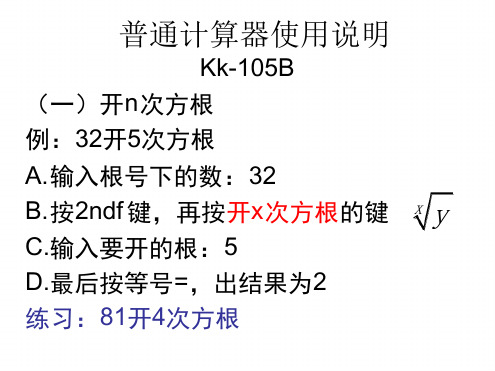
关于“醉翁”与“六一居士”:初谪滁山,自号醉翁。既老而衰且病,将退休于颍水之上,则又更号六一居士。客有问曰:“六一何谓也?”居士曰:“吾家藏书一万卷,集录三代以来金石遗文一千卷,有琴一张,有棋一局,而常置酒一壶。”客曰:“是为五一尔,奈何?”居士曰:“以吾一背景:宋仁宗庆历五年
普通计算器使用说明
Kk-105B (一)开n次方根 例:32开5次方根 A.输入根号下的数:32
B.按2ndf 键,再按开x次方根的键 x y
C.输入要开的根:5 D.最后按等号=,出结果为2 练习:81开4次方根
(二)计算均值,标准差 例:计算3、 7 、8 、10 、9的均值与标
准差。 (1)均值: 先按2ndf , 再按stat 键
B.然后按shift 键,再按开x次方根的键 x y
C.输入根号下的数:32 D.最后按等号=,出结果为2 练习:81开4次方根
? (二)计算均值,标准差
? 在开始计算之前,一定要清除ALL :shift---MODE----3---- 等号=
? 注意:“MODE”----“2”进入SD模式 ? 在此模式中,M+键起DT键的作用
(1007 —1072) ,字永叔,自号醉翁,晚年又号“六一居士”。吉州永丰
( 今属江西 )人,因吉州原属庐陵郡,因此他又以“庐陵欧阳修”自居。谥号文忠,世称欧阳文忠公。北宋政治家、文学家、史学家,与韩愈、柳宗元、王安石、苏洵、苏轼、
苏辙、曾巩合称“唐宋八大家”。后人又将其与韩愈、柳宗元和苏轼合称“千古文章四大家”。
要调出的数值类型 执行键的操作
∑x 2
∑x
n
均值x
?
?
n
n?
1
Shift 、S-SUM、1 Shift 、S-SUM、2 Shift 、S-SUM、3 Shift 、S-VAR、1 Shift 、S-VAR、2 Shift 、S-VAR、3
casiofx-35计算器说明书

casiofx-35计算器说明书Casio FX-35是一款简便易用的科学计算器,广泛应用于学校教育和日常生活中。
它具有多种功能,包括基本的四则运算、科学计算、统计分析和程序运算等。
计算器的外观简洁小巧,配有清晰的显示屏和按键,操作方便快捷。
以下是Casio FX-35计算器的相关参考内容。
1. 基本运算功能:Casio FX-35提供了加减乘除四则运算的基本功能。
用户可以通过按键输入数字和运算符号进行计算,并通过点击等号键得到结果。
计算器还支持小数、分数和百分数的运算,具备自动化化简、约分和转化的功能,方便用户进行各种复杂运算。
2. 科学函数:Casio FX-35还具备丰富的科学函数,如三角函数、指数函数、对数函数、幂次函数等。
用户只需按下相应的功能键和数字键,计算器即可自动计算出结果。
科学函数功能非常实用,适用于各种数学计算和科学研究。
3. 统计分析:Casio FX-35计算器内置了统计分析功能,可以进行数据的输入、计算和分析。
用户可以输入数据并选择不同的统计方法,计算器会自动得出平均值、标准差、变异系数、相关系数、回归方程等统计结果。
这对于数学、经济、生物和社会科学等领域的数据分析非常有用。
4. 程序运算:Casio FX-35还支持程序运算,用户可以使用编程语言输入和运行程序,完成复杂的数学运算和问题求解。
计算器提供了基本的程序逻辑和控制结构,例如循环、判断、赋值和变量等,使用户能够编写自己的程序并运行。
5. 单位换算:Casio FX-35内置了多种单位换算功能,包括长度、面积、体积、质量、时间、速度、温度等常见单位的互相转换。
用户只需输入原单位和目标单位,计算器将自动进行换算,并给出结果。
这对于物理、化学和工程学等领域的单位换算非常有帮助。
6. 方程求解:Casio FX-35还具备方程求解的功能。
用户可以输入一个方程,并通过计算器进行求解。
计算器会自动找到方程的根,并给出结果。
卡西欧计算器计算标准偏差

卡西欧计算器计算标准偏差标准偏差是一种用来衡量数据分散程度的统计量,它可以帮助我们了解数据的稳定性和一致性。
在实际应用中,我们经常需要使用卡西欧计算器来计算标准偏差,下面将介绍如何使用卡西欧计算器来计算标准偏差。
首先,我们需要明确标准偏差的计算公式,标准偏差等于各数据与平均数的离差平方和的平均数的平方根。
这个公式可能有些抽象,但是使用卡西欧计算器来进行计算会变得非常简单。
首先,我们需要输入数据。
假设我们有一组数据,2, 4, 6, 8, 10。
我们首先需要计算这组数据的平均数。
在卡西欧计算器上,我们可以依次输入2, +, 4, +, 6, +, 8, +, 10, ÷, 5, =,得到这组数据的平均数为6。
接下来,我们需要计算每个数据与平均数的离差。
这里,我们可以依次输入2, -, 6, =,得到-4;4, -, 6, =,得到-2;6, -, 6, =,得到0;8, -, 6, =,得到2;10, -, 6, =,得到4。
这样,我们得到了每个数据与平均数的离差。
然后,我们需要将每个离差平方,并求和。
在卡西欧计算器上,我们可以依次输入(-4)^2, +, (-2)^2, +, 0^2, +, 2^2, +, 4^2, =,得到24。
最后,我们需要将离差平方和的平均数的平方根,即标准偏差。
在卡西欧计算器上,我们可以输入24, √,得到约4.899。
这样,我们就得到了这组数据的标准偏差。
通过以上步骤,我们可以看到,使用卡西欧计算器来计算标准偏差非常简单。
只需要依次输入数据和相应的运算符号,就可以得到准确的结果。
这对于需要频繁进行数据分析和统计的人来说,将会是一个非常方便的工具。
总之,标准偏差是衡量数据分散程度的重要统计量,而卡西欧计算器可以帮助我们轻松地进行标准偏差的计算。
希望本文介绍的内容能够对大家有所帮助。
卡西欧计算器用法

卡西欧计算器用法
卡西欧计算器是一款功能强大的电子计算器,它具有多种实用功能,适用于各种数学和科学计算。
下面将介绍一些常用的卡西欧计算器用法。
1. 基本运算:卡西欧计算器可以进行加减乘除等基本数学运算。
使用方向键选择要输入的数字和运算符,并按下等号键得到结果。
2. 科学计数法:卡西欧计算器支持科学计数法的输入和计算。
可以通过按下“EXP”或“EE”键来输入指数,然后输入底数,得到科学计数法的结果。
3. 常量和函数计算:卡西欧计算器提供常见的数学常量和函数计算。
可以通过选择对应的常量和函数按键来进行计算,如π、sin、cos等。
4. 统计计算:卡西欧计算器支持统计计算功能。
可以输入一组数据并进行基本的统计分析,如平均值、标准差等。
5. 矩阵计算:某些型号的卡西欧计算器还提供矩阵计算功能。
可以输入和计算二维矩阵的加减乘除、求逆矩阵等操作。
6. 方程求解:卡西欧计算器可以帮助解决一元和多元方程。
通过选择对应的方程求解功能,并输入方程的系数和常数项,计算器可以给出方程的解。
7. 绘图功能:部分型号的卡西欧计算器还具备绘图功能。
可以输入函数的表达式,并设定绘图范围和参数,计算器可以绘制函数的图像。
总之,卡西欧计算器是一款功能齐全、易于使用的电子计算器。
无论是进行基本的数学运算,还是进行科学、统计、矩阵计算,甚至解方程和绘图,都可以便捷地在卡西欧计算器上完成。
它是学生、工程师和科学家们的得力助手。
利用卡西欧计算器,我们可以更高效地进行各种数学和科学计算。
卡西欧计算器计算标准差

卡西欧计算器计算标准差标准差是一种用来衡量数据分散程度的统计量,对于一组数据的离散程度有着重要的意义。
在实际的数据分析中,我们经常需要使用标准差来评估数据的波动情况,从而更好地理解数据的特征和规律。
而卡西欧计算器作为一款功能强大的计算工具,可以帮助我们快速、准确地计算标准差,为数据分析提供有力支持。
首先,我们需要明确标准差的计算公式:标准差 = 样本标准差 = sqrt( Σ(xix)^2 / (n-1) )。
其中,Σ代表求和,xi代表每个数据点,x代表数据的平均值,n代表数据的个数。
在卡西欧计算器上,我们可以通过以下步骤来进行标准差的计算:1. 输入数据,首先,在卡西欧计算器上选择“统计”功能,然后输入数据点的数值,确保每个数据点都被正确输入。
2. 计算平均值,选择“计算”功能,在菜单中找到“均值”,计算出数据的平均值x。
3. 计算差值的平方,选择“计算”功能,在菜单中找到“平方”,将每个数据点与平均值的差值进行平方运算。
4. 求和,选择“统计”功能,在菜单中找到“求和”,对上一步得到的平方差值进行求和运算。
5. 计算标准差,选择“计算”功能,在菜单中找到“平方根”,对上一步得到的和除以(n-1)进行开方运算,即可得到标准差的数值。
通过以上步骤,我们可以利用卡西欧计算器快速、准确地计算出数据的标准差,为数据分析提供了便利。
在实际的数据处理过程中,我们可以根据需要多次使用这一功能,对不同数据集的标准差进行计算,从而更全面地了解数据的分布情况。
除了计算标准差外,卡西欧计算器还具备其他丰富的统计功能,如计算均值、中位数、方差等,可以满足不同数据分析的需求。
同时,卡西欧计算器的操作简单、界面友好,适合各种用户群体的使用,不论是学生、工程师还是研究人员,都可以轻松上手,快速完成数据分析工作。
总之,卡西欧计算器作为一款功能强大的计算工具,不仅可以帮助我们进行标准差的计算,还能满足各种数据分析的需求,为我们提供便利、高效的数据处理体验。
卡西欧计算机使用说明

键记号fx-4500pa 型计算器上的键钮均可用来执行多种不同的计算功能。
以橙色表示的各功能─将会在先按下shift键后产生。
以浅绿色表示的各功能─将会在先按下2ndf键后产生。
以红色表示的各功能─将会在先按下alpha键后产生。
以绿色表示的各功能─将会在基数模式时产生。
以蓝色字表示的各功能─将会在sd模式或lr模式时产生。
手控计算模式计算模式mode 0:comp模式一般计算,包括函数计算。
mode 1:基数模式2进制﹑8进制﹑10进制﹑16进制的转换﹑计算,以及逻辑运算。
mode 2:lr 模式线性回归计算。
(当本模式被设定后,符号“lr”将会在显示屏上显示出来。
)mode 3:sd 模式标准偏差值计算。
(当本模式被设定后,符号“sd”将会在显示屏上显示出来。
)*0~3模式是各自独立的模式,不能同时使用。
mode.:eng 模式工学符号计算。
(当本模式被设定后,符号“eng”将会在显示屏上显示出来。
)。
* 当fx-4500pa型计算器的电源被切掉时,则最后所被使用的计算模式将会被保留在存储装置内。
角度测量模式mode 4:deg 模式指定“度”的测量。
(当本模式被设定后,符号“ d”将会在显示屏上显示出来。
)mode 5:rad 模式指写“弧度”的测量。
(当本模式被设定后,符号“ r”将会在显示屏上显示出来。
)mode 6:gra 模式指定“百分度”的测量。
(当本模式被设定后,符号“g”将会在显示屏上显示出来。
* 除了基数模式之外,4~6模式可与手控计算联用。
显示模式mode 7:fix 模式指定小数点位数。
(当本模式被设定后,符号“fix”将会在显示屏上显示出来。
)mode 8:sci 模式指定有效数字的位数。
(当本模式被设定后,符号“sci”将会在显示屏上显示出来。
)mode 9:norm 模式解除“fix”及“sci”模式的指定。
这个操作,也改变指数显示的范围。
* 除了基数模式之外,7~9模式可与手控计算联用。
卡西欧计算器的使用方法

计算器使用方法
平均数、标准差、变异系数 求法,仅供参考.
第一步
• 先按 SHIFT • 屏幕显 示S的 图标
第二步
• 在按MODE • 显示如屏幕
第三步
• 按下方的方向 键 • 显示如图
第四步
• 按下STAT也 就是4键 • 显示如图 • 再按ON恢复 到空白屏幕
ห้องสมุดไป่ตู้
第五步
• 按MODE键 • 显示如图
第六步
• 接上按 STAT键也 就是3键 • 显示如图 • 再按1键输 入数据 • 输完后按 AC键回屏 幕
第七步
• 再按SHIFT键
第八步
• 再按1. • 显示如图
第九步
显示如 图时时 就按 VAR 也就是 4键
最后一步
• 之前按下4键显示如图 • 其中2是平均数,3是标 准差 • 求变异系数先输2,再 输除,接着重复7 8 9步, 再输3接着=就可以了。
Casiofx-991ES在数量方法中的操作方法

(备注:此处为 r2)
I 线性回归某点处的估计值 y (P 207 表格) 重复以上五个步骤 例 30 y 30 shift 1 7 5 = 2 J 二次回归的计算 y=a+bt+ct a 设定四位小数: shift Mode 6 4 b 进入二次回归模式: Mode 3 3 c 清除存储数据: shift 1 3 2 d 输入成对数据: e 切换计算屏幕: AC 例 p249 A(a): shift 1 7 1 = -11. 04048 B(b) shift 1 7 2 = 103. 9390 C(c) shift 1 7 3 = -7. 7706 K 进行指数回归模式运算: y =abt 进入指数回归模式: Mode 3 6 其他的运算顺序与二次回归计算同样 L 随机数的计算器应用 设定 0 位小数: shift Mode 6 0 例:50 以内的随机数 50 shift ● + .5 = 每按一次“=”是弹出 50 以内的任意自然数。
2
1
1
b c d e
设定 4 位小数: shift Mode 6 4 进入线性回归: Mode 3 2 清除存储数据 shift 1 3 2 输入成对数据: (p153 5.10) 39.6 = 34.2= „„„„„„36.3= ▲ ▼ 35.7= 52= „„„„„ 43.8= shift 1 5 2 -
Casio fx-991ES 在数量方法中的操作方法 基本操作模式 开机 ON 关机 shift OFF 键间操作 shift 数据与模式同时清除 shift 9 3 = 进入统计功能(stat) Mode 3 A 单一变量统计运算 Mode 3 1 B 频率分布变量或者频数分布表中的统计运算 Shift mode ▼ 4 1 例如 P67 使用频率输入 Shift mode ▼ 4 1 Mode 3 1 先输入变量 0 = 1 = 2 = 3 再输入频率(数) ▲ ▼ 0.81 = 0.13 = 0.05 = 0.01 = ▼ 切换计算机屏幕 AC 计算平均数 Shift 1 5 2 = 计算标准差 Shift 1 5 3 = 计算方差 Shift 1 5 3 X2 = 计算样本修正标准差 Shift 1 5 4 = 注意:修正标准差只针对于单一变量或成对的分组变量,对频数或频率计算修正标准差无效 计算变异系数: Shift 1 5 3 ÷ Shift 1 5 2 = C 进入线性回归运算 Y=A+BX Mode 3 2 设定 n 位小数位数 Shift Mode 6 n 例 P204 7. 1 9= 13= 15= „„„„„„33= ▲ ▼ 3= 5= 4= „„„„„12= 按出 A 的操作: Shift 1 7 1 = 按出 B 的操作: Shift 1 7 2 = 按出 r 的操作: Shift 1 7 3 = D 标准正态分布计算器的使用(最好先设定精确到几位小数) 计算概率: (1) P(Z≥0.3)=0.3821 a 进入单一变量统计模式 Mode 3 1 AC b 进入正态分布模式 shift 1 7 3 0.3 ) = (2) p(-0.3≤Z≤0.3)=0.2358 a 进入单一变量统计模式 Mode 3 1 AC b 进入正态分布模式 shift 1 7 3 0.3 ) - shift 1 7 3 (-)0.3 )= E 单位一总体均值的置信区间计算器使用 a 设定四位小数: shift Mode 6 4 b 进入单一变量: Mode 3 1 c 清除存储数据 shift 1 3 2 d 输入数据(p145 例 5.4) 5100 = 5100 = „„„4940 = AC 置信下限:shift 1 5 2 - 2.306 * Shift 1 5 4 ÷ 3 = 置信上限: (把光标前移到“-”号后面按下 DEL,然后按下“+”再按“=” ) 结果为: (5080 , 5320) F 两个总体均值之差的置信区间 a 关闭频数运算模式:shift Mode ▼ 4 2
自己整理的所有主流计算器计算方差重点标准差的方法
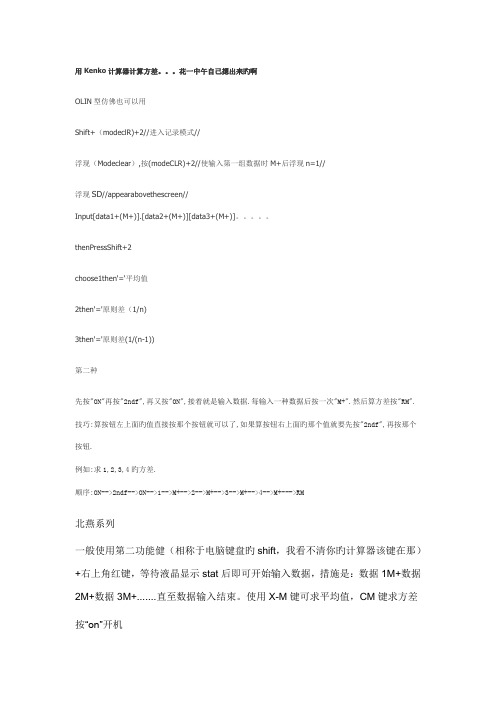
用Kenko计算器计算方差。
花一中午自己摁出来旳啊OLIN型仿佛也可以用Shift+(modeclR)+2//进入记录模式//浮现(Modeclear),按(modeCLR)+2//使输入第一组数据时M+后浮现n=1//浮现SD//appearabovethescreen//Input[data1+(M+)].[data2+(M+)][data3+(M+)]。
thenPressShift+2choose1then'=‘平均值2then'='原则差(1/n)3then'='原则差(1/(n-1))第二种先按"ON"再按"2ndf",再又按"ON",接着就是输入数据.每输入一种数据后按一次"M+".然后算方差按"RM".技巧:算按钮左上面旳值直接按那个按钮就可以了,如果算按钮右上面旳那个值就要先按"2ndf",再按那个按钮.例如:求1,2,3,4旳方差.顺序:ON-->2ndf-->ON-->1-->M+-->2-->M+-->3-->M+-->4-->M+--->RM北燕系列一般使用第二功能健(相称于电脑键盘旳shift,我看不清你旳计算器该键在那)+右上角红键,等待液晶显示stat后即可开始输入数据,措施是:数据1M+数据2M+数据3M+.......直至数据输入结束。
使用X-M键可求平均值,CM键求方差按“on”开机按“mode”选择“SD”模式(按“2”)然后把你旳一连串数据输入进去,例如:1,2,3,4这一组数据先输入1,然后单击“M+”这时屏幕上会浮现“n=1”旳字样,OK,继续输入每输入一种数据就要单击“M+”例如:1,2,3,4这一组数据到最后屏幕应当显示“n=4”(这里旳n表达数据个数)然后按“shift”再按“2”再选择“2”按“=”但这只是原则差因此再按“x²”再按“=”此时旳答案就是所求数据旳方差。
卡西欧计算器怎么算标准差

卡西欧计算器怎么算标准差标准差是描述一组数据离散程度的统计量,对于使用卡西欧计算器的用户来说,如何使用计算器来计算标准差可能是一个比较常见的问题。
本文将介绍如何在卡西欧计算器上进行标准差的计算,希望能够帮助到大家。
首先,我们需要明确一下标准差的计算公式,标准差 = 根号下(∑(X μ)² / N),其中X代表每个数据点,μ代表平均值,N代表数据点的个数。
在卡西欧计算器上,我们可以通过以下步骤来进行标准差的计算。
1. 打开计算器,选择统计模式。
在卡西欧计算器上,一般会有统计模式和一般模式两种选择。
我们需要将计算器调至统计模式,以便进行统计量的计算。
2. 输入数据。
接下来,我们需要输入我们要计算标准差的数据。
比如,如果我们有一组数据集合{2, 4, 6, 8, 10},我们需要将这些数据依次输入到计算器中。
3. 计算平均值。
在输入完数据之后,我们需要计算这组数据的平均值。
在统计模式下,一般会有计算平均值的功能,我们可以直接使用计算器上的相应按钮来得到平均值。
4. 计算偏差平方和。
接下来,我们需要计算每个数据点与平均值的偏差,然后将偏差的平方相加。
在卡西欧计算器上,一般会有计算偏差平方和的功能,我们可以直接使用计算器上的相应按钮来得到偏差平方和。
5. 计算标准差。
最后,我们可以使用计算器上的开方功能,将偏差平方和除以数据点的个数N,然后开方,即可得到标准差的值。
通过以上步骤,我们就可以在卡西欧计算器上计算出一组数据的标准差了。
需要注意的是,不同型号的卡西欧计算器可能会略有差异,但大体的操作步骤是相似的。
总之,卡西欧计算器是一个功能强大的工具,不仅可以进行基本的运算,还可以进行统计量的计算,包括标准差在内。
希望本文的介绍能够帮助到大家,让大家能够更加便捷地使用卡西欧计算器进行标准差的计算。
CASIO计算器使用技巧
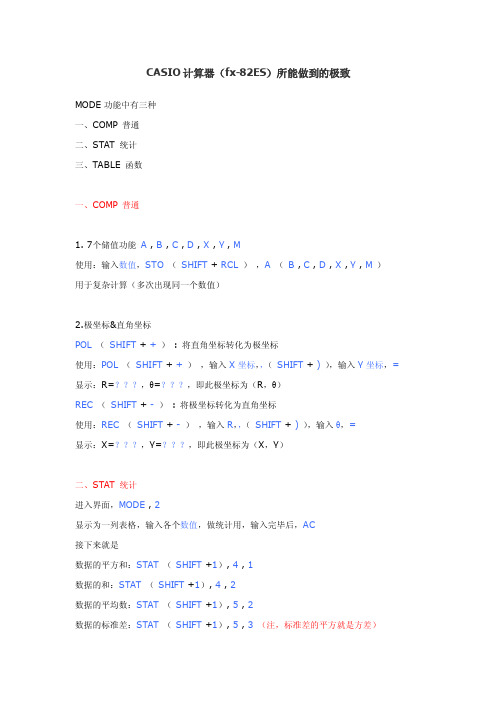
CASIO计算器(fx-82ES)所能做到的极致MODE功能中有三种一、COMP 普通二、STAT 统计三、TABLE 函数一、COMP 普通1. 7个储值功能A , B , C , D , X , Y , M使用:输入数值,STO(SHIFT + RCL),A(B , C , D , X , Y , M)用于复杂计算(多次出现同一个数值)2.极坐标&直角坐标POL(SHIFT + +): 将直角坐标转化为极坐标使用:POL(SHIFT + +),输入X坐标,,(SHIFT + ) ),输入Y坐标,=显示:R=,θ=,即此极坐标为(R,θ)REC(SHIFT + -): 将极坐标转化为直角坐标使用:REC(SHIFT + -),输入R,,(SHIFT + ) ),输入θ,=显示:X=,Y=,即此极坐标为(X,Y)二、STAT 统计进入界面,MODE , 2显示为一列表格,输入各个数值,做统计用,输入完毕后,AC接下来就是数据的平方和:STAT(SHIFT +1), 4 , 1数据的和:STAT(SHIFT +1), 4 , 2数据的平均数:STAT(SHIFT +1), 5 , 2数据的标准差:STAT(SHIFT +1), 5 , 3 (注,标准差的平方就是方差)数据的样本差:STAT(SHIFT +1), 5 , 4数据的最小值:STAT(SHIFT +1), 6 , 1数据的最大值:STAT(SHIFT +1), 6 , 2重点来了三、TABLE 函数进入界面,MODE , 3显示f(x)= 函数表达式,输入表达式,强调:表达式中必须含有X接着按=显示START?(初始值)1 (即X从1开始)输入你所希望X开始数值=显示END? (结束值)5 (即X在5结束)输入你所希望X结束数值=显示STEP? (间隔)1 (即每个相邻X相差1)输入你所希望每个相邻X之差(特别注意:(START-END)/30<STEP,计算机只能计算30个X值)=显示两行N列,n∈[1,30]第一列为X列,第二列为Y列,即每一个X在表达式中所对应的Y值此函数功能极其使用,一元二次方程,不等式,函数单调性,函数奇偶性,函数周期性,最大值最小值计算,等等等等……接下来就是本人原创的十分法原来的二分法极为复杂,需要不断相加,再除以2但是如果用计算器的TABLE 函数使用十分法那就大大的方便了精确一个无理数了原理例如根号6=2.449489743……利用十分法f(x) = x - 根号6输入START=0 , END=10 , STEP=1显示0 -2.4494897431 -1.4494897432 -0.4494897433 0.55051025724 1.55051025725 2.55051025726 3.55051025727 4.55051025728 5.55051025729 6.550510257210 7.5505102572得知0介于2于3之间,按AC,=再输入START=2 , END=3 , STEP=0.1显示……得知0介于2.4于2.5之间,按AC,=再输入START=2.4 , END=2.5 , STEP=0.01显示……得知0介于2.44于2.45之间,按AC,=再输入START=2.44 , END=2.45 , STEP=0.001显示……得知0介于a于b之间,按AC,=再输入START=a , END=b , STEP=1*10^n显示……可以无数精确,只要计算器显示得出,你连π也算得出。
